根据数据表自动生成entity\DAO\DTO\VO\QO\Convertor\service\service.impl\controller等基础CRUD代码
发布时间:2024年01月03日
根据数据表自动生成entity\DAO\DTO\VO\QO\Convertor\service\service.impl\controller等基础CRUD代码
1.基础数据表准备
随便准备一张数据表导入数据库中,例如下面的t_picture
CREATE TABLE `t_picture` (
`picture_id` int NOT NULL AUTO_INCREMENT,
`picture_url` varchar(255) CHARACTER SET utf8 COLLATE utf8_general_ci DEFAULT NULL COMMENT '图片地址',
`camera_id` int DEFAULT NULL COMMENT '摄像头id',
`camera_alias` varchar(255) CHARACTER SET utf8 COLLATE utf8_general_ci DEFAULT NULL COMMENT '摄像头自定义别名',
`Installation_position` varchar(255) CHARACTER SET utf8 COLLATE utf8_general_ci DEFAULT NULL COMMENT '摄像头安装位置挂载塔位或安装区域)',
`latitude` double(10,2) DEFAULT NULL COMMENT '经度',
`longitude` double(10,2) DEFAULT NULL COMMENT '维度',
`task_id` int DEFAULT NULL COMMENT '任务id',
`task_name` varchar(255) CHARACTER SET utf8 COLLATE utf8_general_ci DEFAULT NULL COMMENT '任务名称',
`photo_type` int DEFAULT NULL COMMENT '拍摄类型(相别)',
`photo_time` timestamp NULL DEFAULT NULL COMMENT '拍摄时间',
`photographer` varchar(255) CHARACTER SET utf8 COLLATE utf8_general_ci DEFAULT NULL COMMENT '拍摄人',
`description` varchar(255) CHARACTER SET utf8 COLLATE utf8_general_ci DEFAULT NULL COMMENT '描述',
PRIMARY KEY (`picture_id`)
) ENGINE=InnoDB AUTO_INCREMENT=1 DEFAULT CHARSET=utf8mb4 COLLATE=utf8mb4_general_ci;
2.下载代码和环境配置
1.下载代码
2.环境配置
1.配置maven仓库
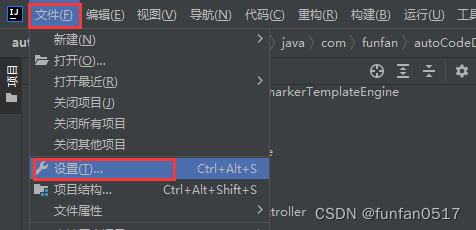
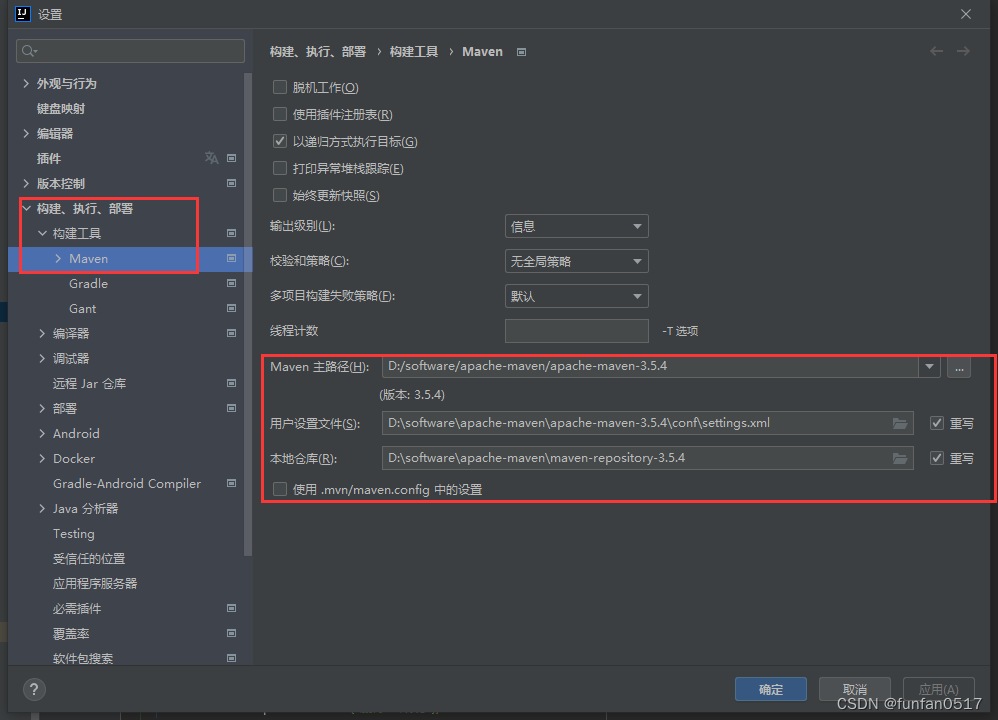
2.配置JDK
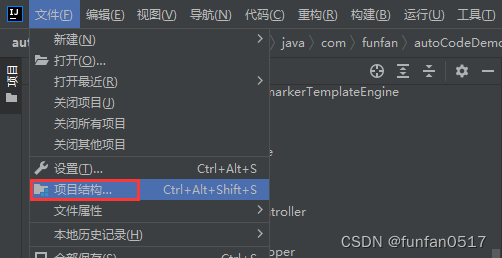
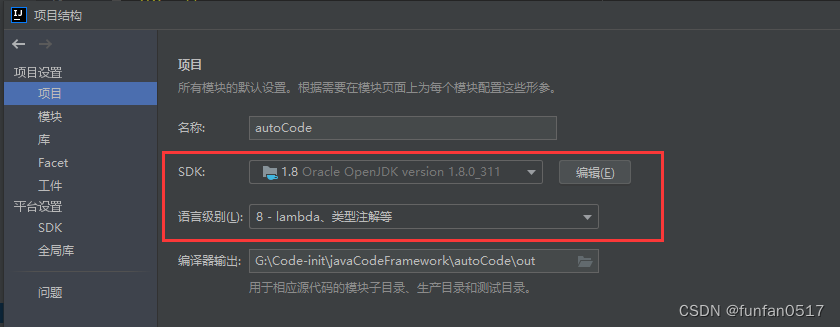
3.代码配置
1.指定数据源
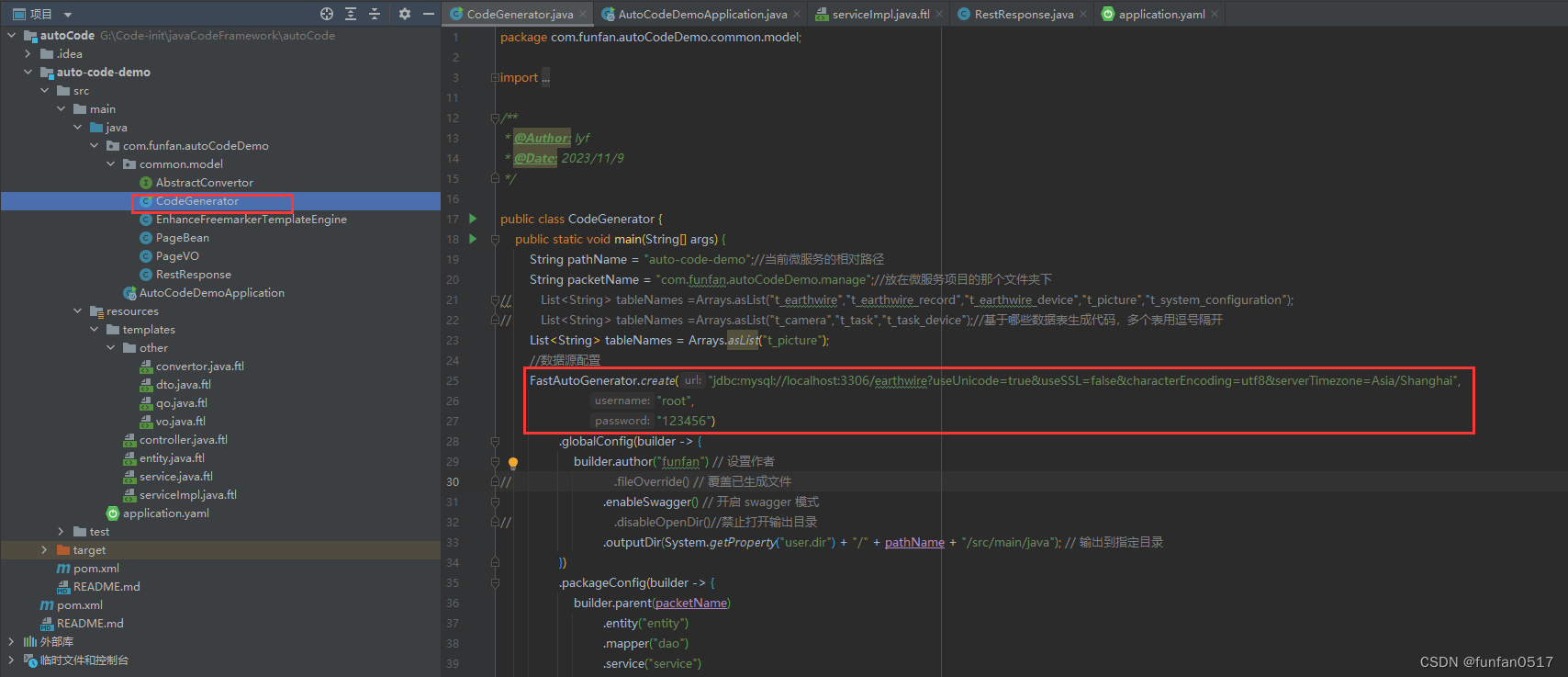
2.指定代码生成到哪个目录
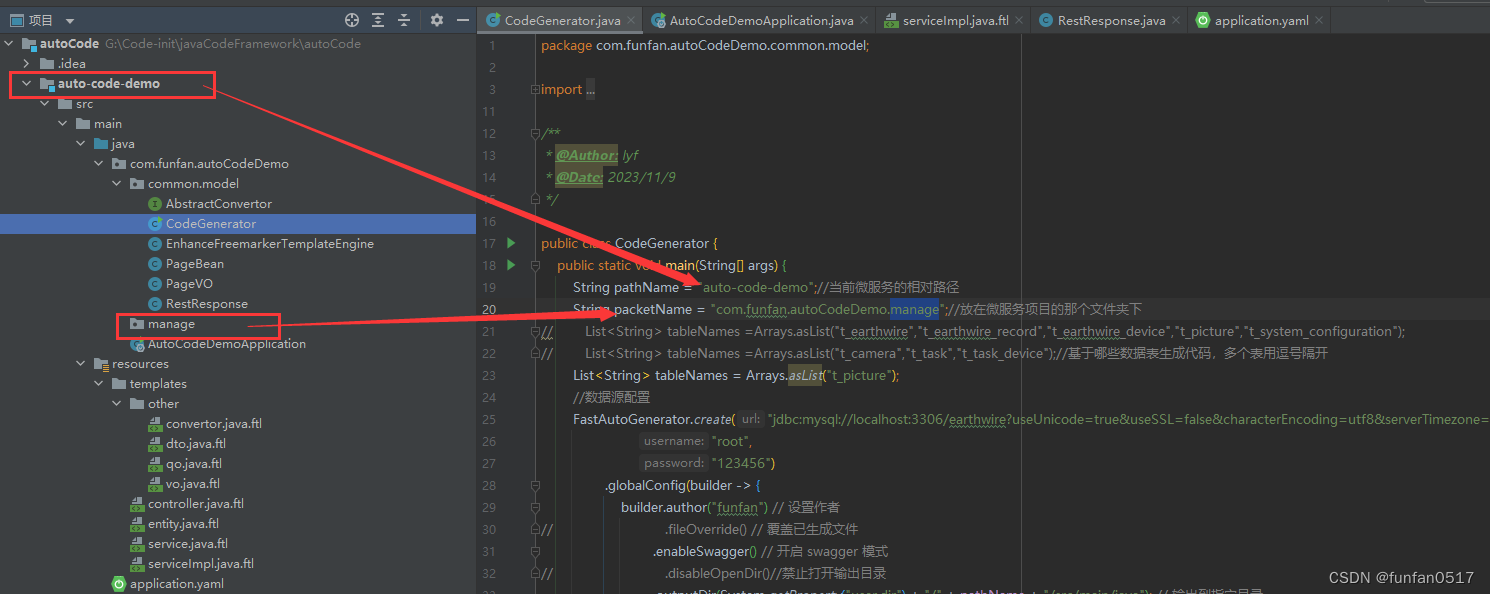
3.指定服务的端口号和数据源
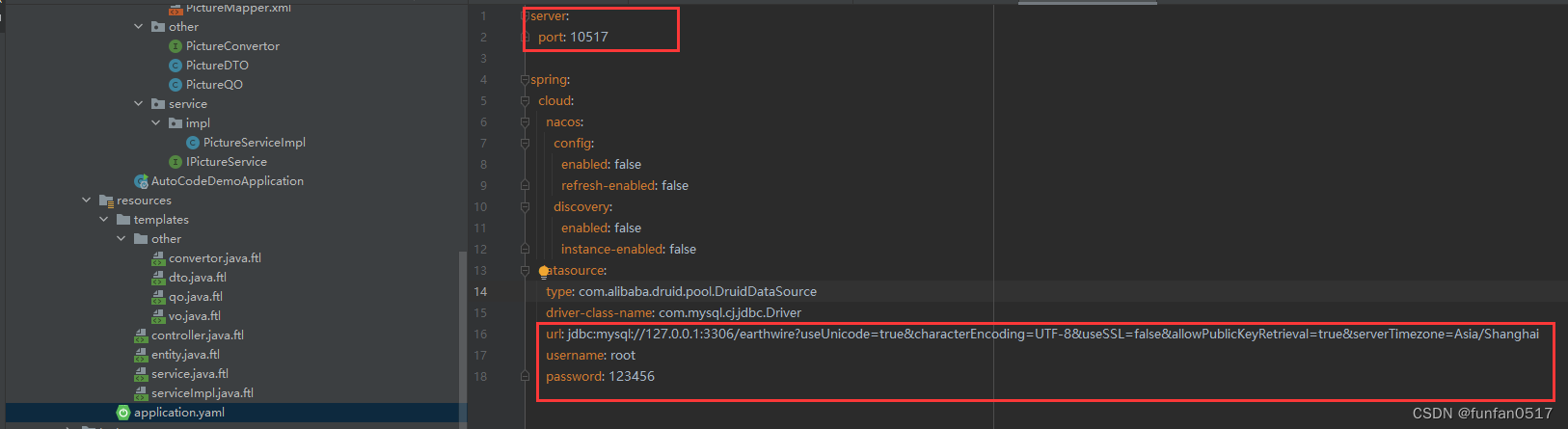
4.一键生成基础框架和CRUD代码
1.配置完成后,一键生成代码
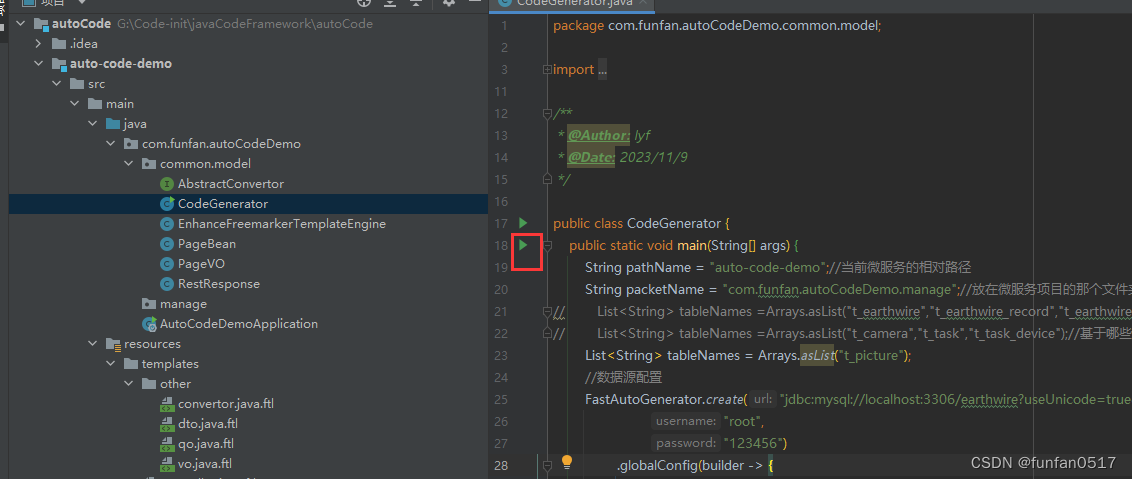
2.如果没看到生成的代码,可以从新加载一下
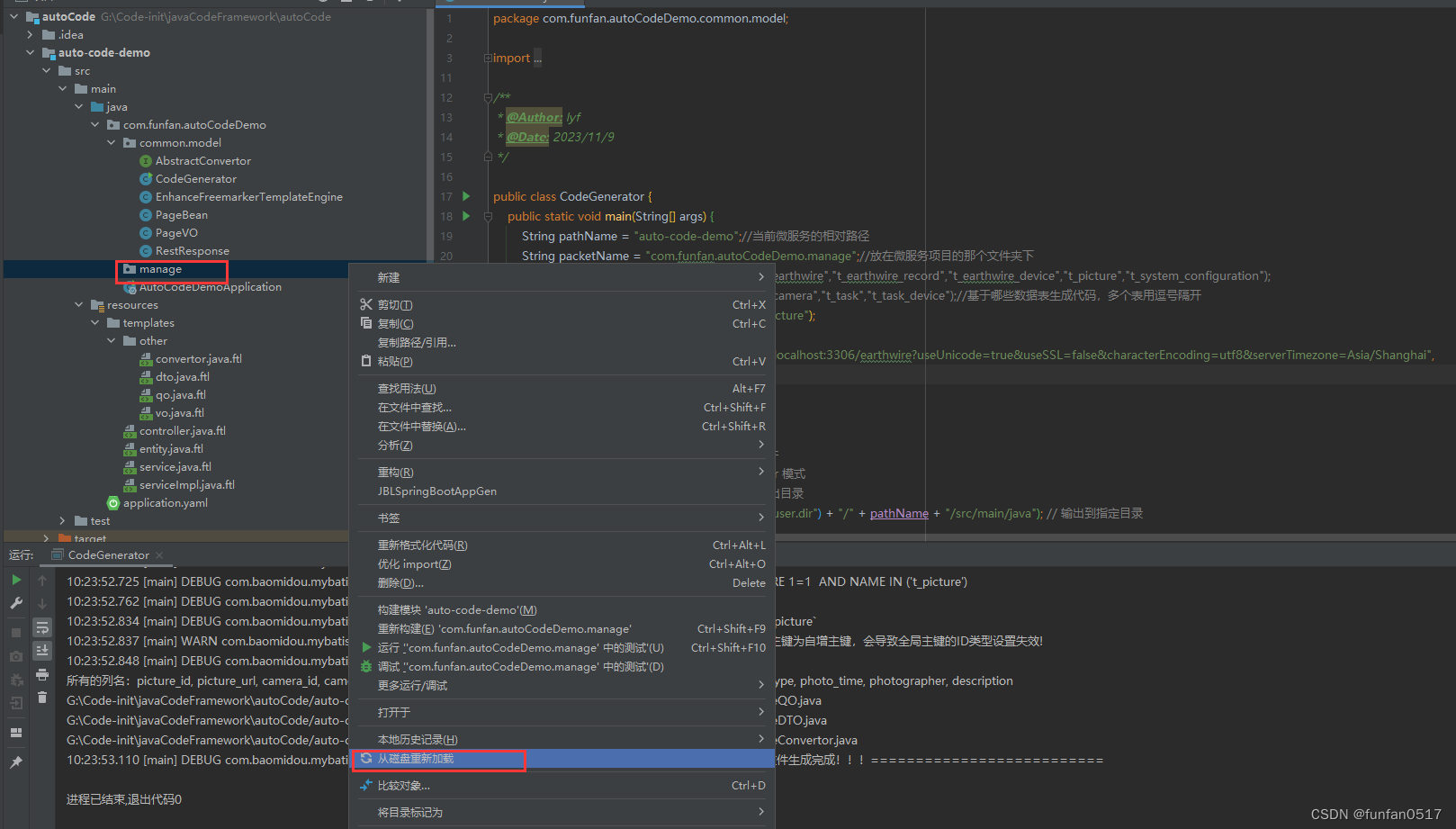
3.效果如下
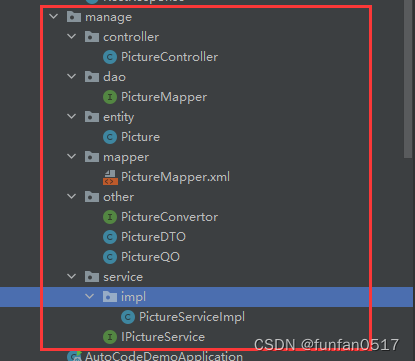
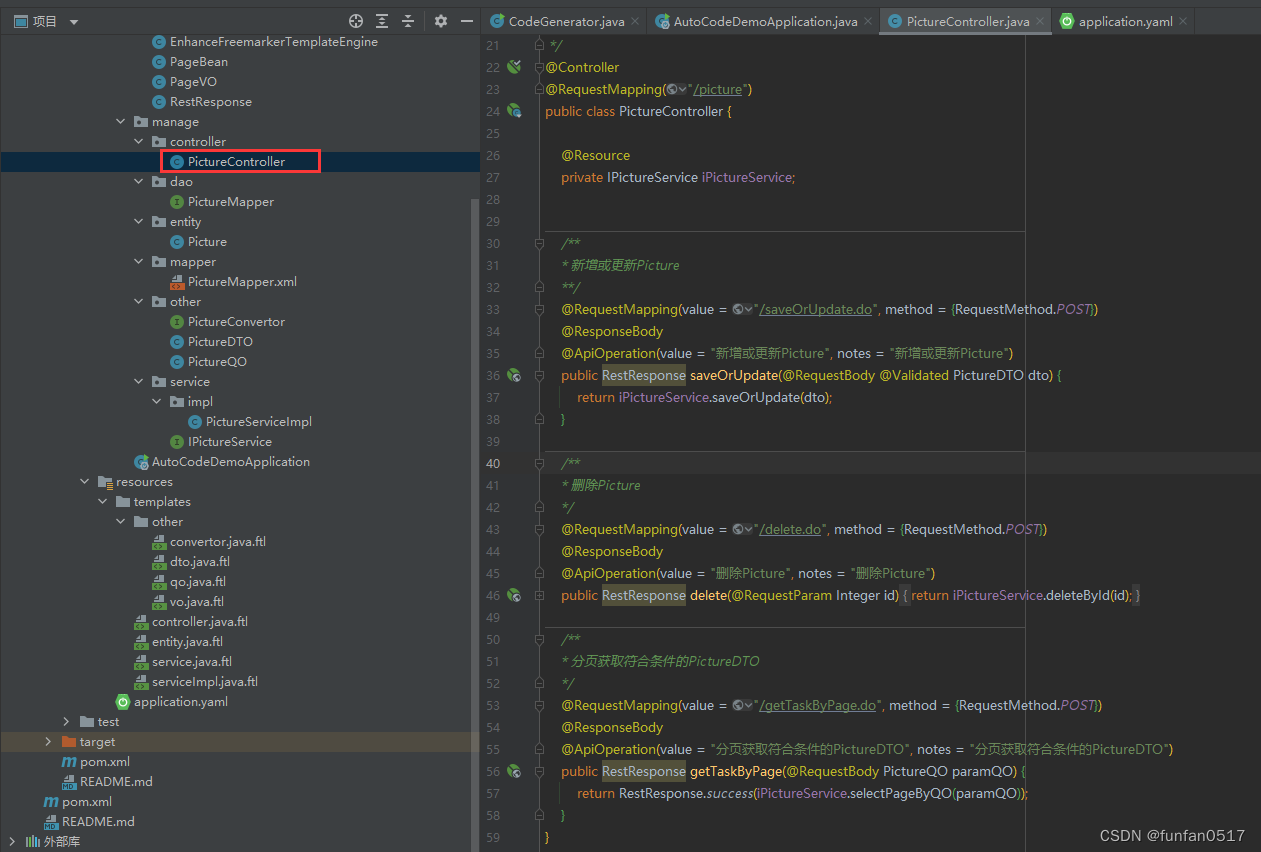
4.优化一下import
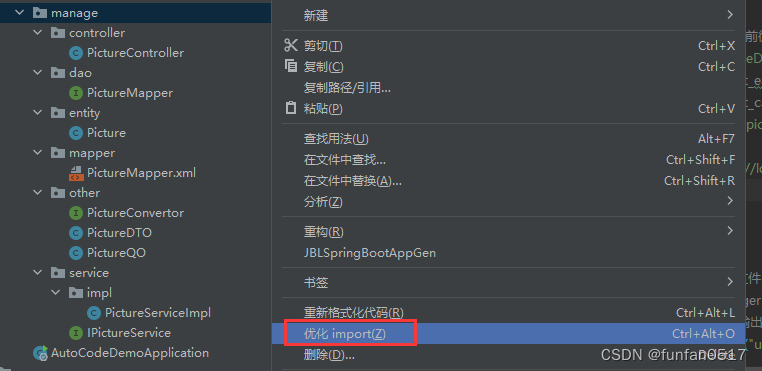
5.运行AutoCodeDemoApplication可以启动项目
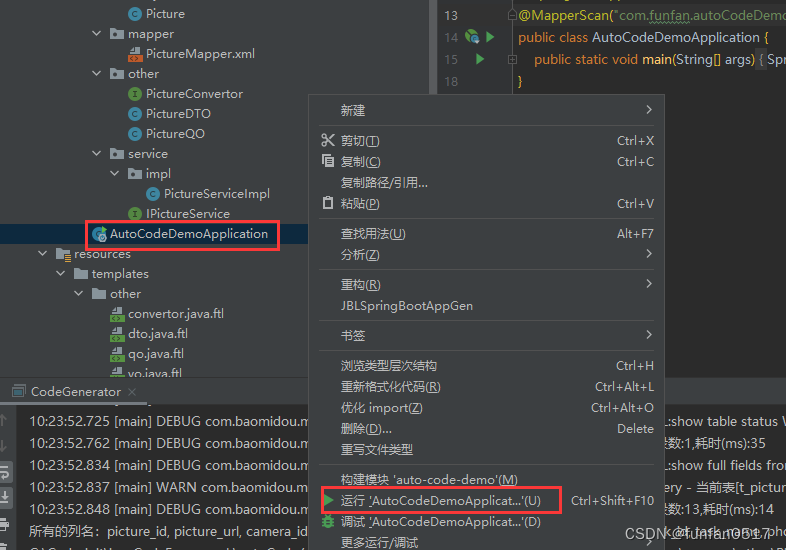
6.前往swgger文档调用接口测试
根据自己设置的服务端口访问swgger:http://127.0.0.1:10517/doc.html
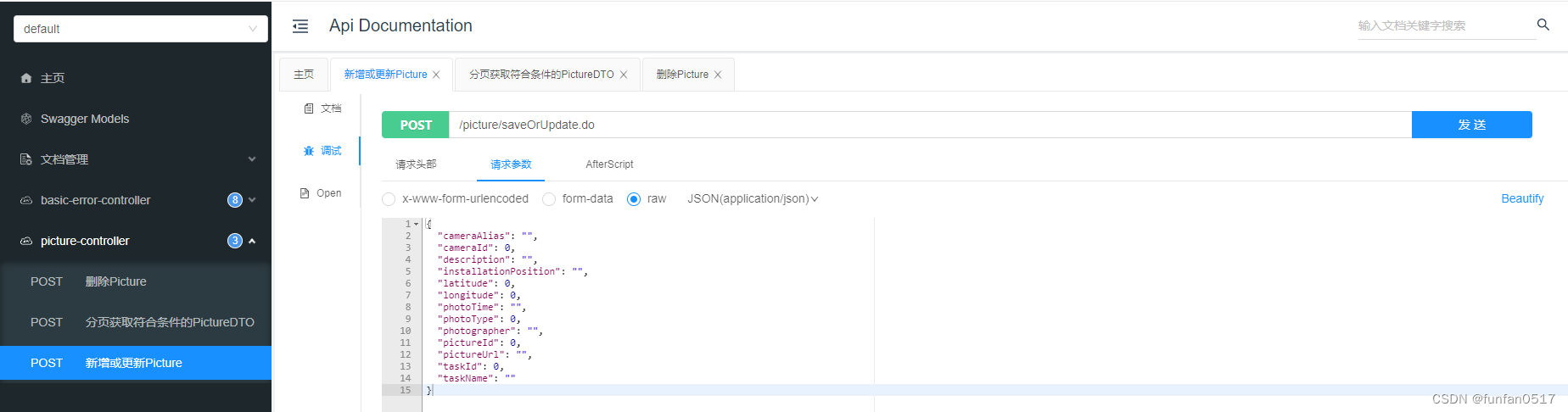
7.将manage中生成的代码转移到自己项目中
文章来源:https://blog.csdn.net/weixin_44330367/article/details/135333673
本文来自互联网用户投稿,该文观点仅代表作者本人,不代表本站立场。本站仅提供信息存储空间服务,不拥有所有权,不承担相关法律责任。 如若内容造成侵权/违法违规/事实不符,请联系我的编程经验分享网邮箱:chenni525@qq.com进行投诉反馈,一经查实,立即删除!
本文来自互联网用户投稿,该文观点仅代表作者本人,不代表本站立场。本站仅提供信息存储空间服务,不拥有所有权,不承担相关法律责任。 如若内容造成侵权/违法违规/事实不符,请联系我的编程经验分享网邮箱:chenni525@qq.com进行投诉反馈,一经查实,立即删除!
最新文章
- Python教程
- 深入理解 MySQL 中的 HAVING 关键字和聚合函数
- Qt之QChar编码(1)
- MyBatis入门基础篇
- 用Python脚本实现FFmpeg批量转换
- python -- pyQt5中 样式设置
- IaC基础设施即代码:Terraform 创建ACK集群 与部署应用
- php去掉数组的key,重组数组的方法
- 波动,热传导,扩散方程建立
- Unity中URP下使用屏幕坐标采样深度图
- python之导入.py文件
- Java中的内存溢出与内存泄漏深度解析
- QT+OSG/osgEarth编译之五十八:OpenEXRUtil+Qt编译(一套代码、一套框架,跨平台编译,版本:OpenEXRUtil-3.2.1)
- pyhton实现录屏
- Linux中使用podman管理容器
